Alates Windows Vistast on teie opsüsteemis kaasas nuhkvaratõrjeprogramm Windows Defender. See on väike tarkvara taustal töötav tarkvara, mis aitab kaitsta teie arvutit nuhkvara ja õelvara eest. Defender on tegutsenud alates 2006. aastast ja ehkki see pole täielikult funktsionaalne turvarakendus, pakub see vähemalt Windows Vista ja 7-le versioonile teatavat kaitset. Windows 8-s läks Microsoft sammu edasi põhimõtteliselt Microsoft Security Essentialsi ümbernimetamiseks Defenderiks ja see on nüüd viirusetõrjepakett, mitte ainult väike residendist nuhkvaravastane tööriist.
Kõigi Windows Vista ja uuemate Defenderi versioonide probleem on see, et see on integreeritud opsüsteemi ja installib vaikimisi ilma nähtava või varjatud suvandita desinstalli. Paljud inimesed otsivad võimalusi oma süsteemist välja lülitada, desinstallida või eemaldada, kuna eelistavad kasutada muud tarkvara. Windows XP kasutajatel on vähemalt luksus valida, kas nad tahavad kõigepealt Defenderi alla laadida ja installida, kuna see on eraldi pakett, ning seejärel saavad nad programmi Programmide lisamine või eemaldamine kaudu uuesti desinstallida. Õnneks enamiku ajast, kui installite uue nuhkvaratõrjeprogrammi või viirusetõrjerakenduse, mis sisaldab nuhkvaratõrjet, peaks see olema piisavalt nutikas, et Windows Defender välja lülitada, kuna teie uus tarkvara hoolitseb selle eest nüüdsest. Kui Defender töötab endiselt või põhjustab muid probleeme, peate teadma, kuidas see käsitsi välja lülitada või äärmuslikemal juhul süsteemist täielikult eemaldada. Siin näitame teile, kuidas teha mõlemat.

Defenderi keelamine opsüsteemides Windows Vista ja 7
Defender on Windows Vista versioonis pisut rohkem integreeritud opsüsteemi, mitte Windows 7, lisavõimalustega Internet Exploreri, käivitusüksuste ja teenuste / draiverite kaitsmiseks. See sisaldab ka salveikooni programmi jaoks, mis käivitatakse Windowsiga, mis peab eemaldatakse. Defenderi keelamiseks Windows 7 ja Vista jaoks on kaks lihtsat viisi:
1. meetod
1. Klõpsake nuppu Start ja tippige otsinguväljale teenused.msc või minge jaotisse Juhtpaneel -> Administraatori tööriistad -> Teenused.
2. Otsige teenuste loendist “Windows Defender” ja topeltklõpsake seda, et avada aken Atribuudid.
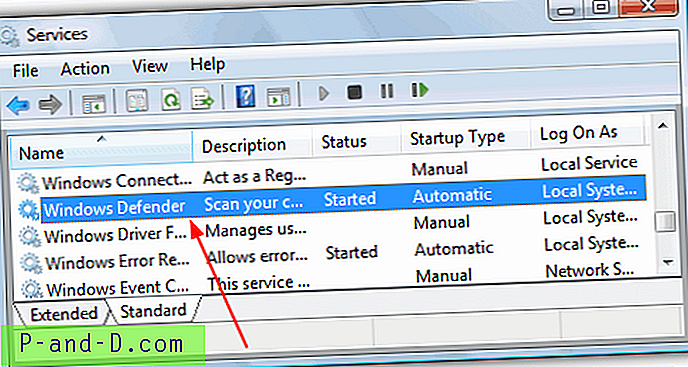
3. Klõpsake nupul Stop, et peatada Windows Defenderi teenus, seejärel klõpsake rippmenüül Startup type ja valige Disabled. Vajutage nuppu OK.
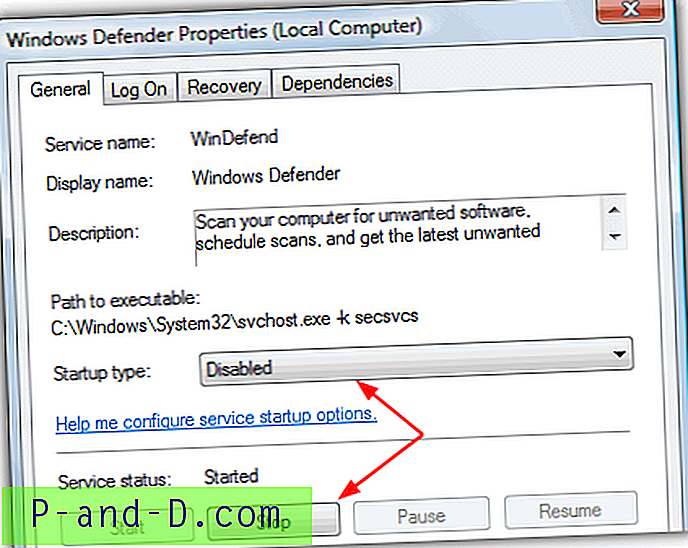
Meetod nr 2
1. See viis on sama lihtne. Minge jaotisse Juhtpaneel -> Windows Defender või kui see töötab salves Vista all, siis tehke lihtsalt topeltklõps salveikoonil.
2. Klõpsake nuppu Tööriistad ja minge siis valikule.
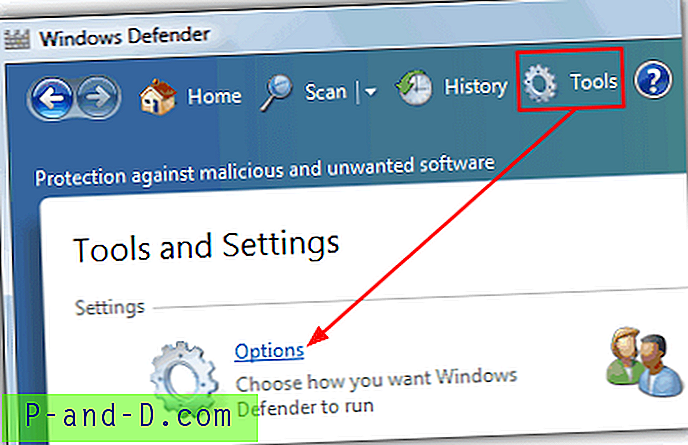
3a. Kerige Windows Vista puhul akna allservani paremale ja näete administraatori suvandite all suvandit „Kasuta Windows Defenderit”. Tühjendage lihtsalt ruut „Kasuta Windows Defenderit” ja klõpsake nuppu Salvesta. Defender lülitatakse nüüd välja.
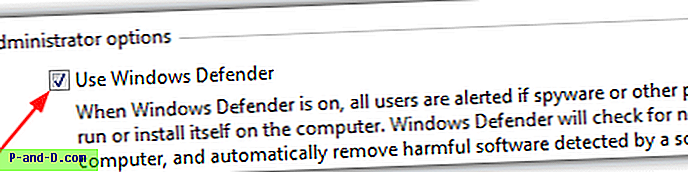
3b. Defender on Windows 7-s paigutatud pisut erinevalt. Klõpsake aknas Suvandid vasakul vasakul administraatoril ja tühjendage siis märkeruut “Kasuta seda programmi” ja klõpsake nuppu Salvesta.
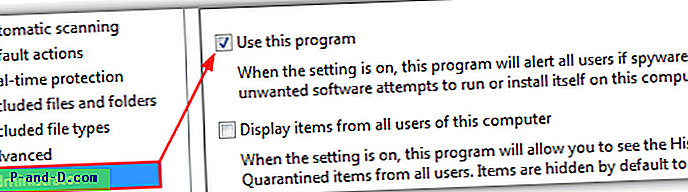
Käivituskande eemaldamine
Kui peatate Vista teenuse Windows Defender ja keelate teenustest välja ning ei keela Windows Defenderi salveprogrammi (MSASCui.exe) Windowsiga alustamist, saate tõenäoliselt järgmise tõrketeate:
Rakenduse initsialiseerimine nurjus: 0x800106ba. Probleem põhjustas selle programmi teenuse peatumise. Teenuse käivitamiseks taaskäivitage arvuti või otsige spikrist ja tugiteenusest teenuse käsitsi käivitamiseks.
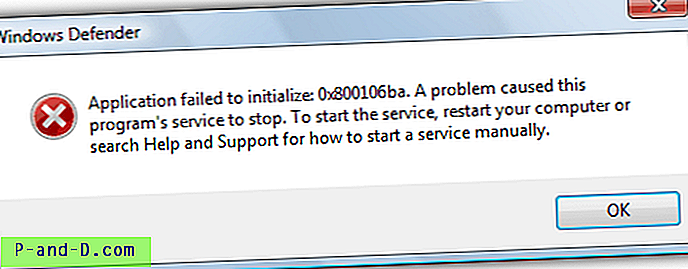
1. Klõpsake nuppu Start ja tippige otsinguväljale msconfig.
2. Minge vahekaardile Startup ja tühjendage ruut Startup Item kuvatud Windows Defender. Klõpsake nuppu OK ja märkige taaskäivitusboksis „Ära kuva seda sõnumit enam” ja seejärel klõpsake nuppu „Välju ilma taaskäivitamata”.
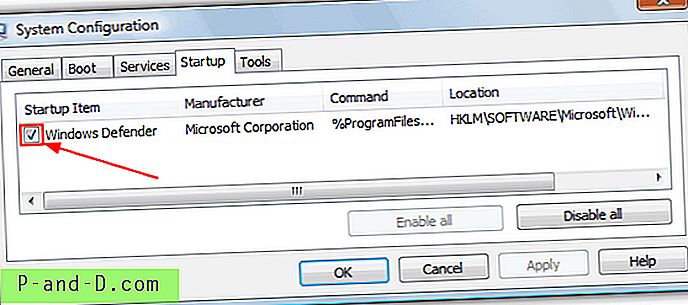
Muidugi on ümber ka palju muid tööriistu, mis võivad Windowsi käivituskirjed keelata, näiteks CCleaner, mida saate soovi korral kasutada.
Windows Defenderi keelamine opsüsteemis Windows 8
Nagu me eespool mainisime, on Windows 8 Defender nüüd Defenderi nime all peaaegu täielik Microsoft Security Essentialsi viirusetõrjetarkvara. Selle saab ka keelata, kasutades kahte meetodit, mis on põhimõtteliselt samad, mis Windows Vista ja 7 puhul. Esimene Windows Defenderi teenuse keelamise meetod on täpselt sama, mis ülaltoodud meetod nr 1, teine on MSE-välimusega liidese tõttu pisut erinev. .
1. Minge juhtpaneelile -> Windows Defender või klõpsake avaekraanil -> paremklõpsake -> Kõik rakendused -> Windows Defender.
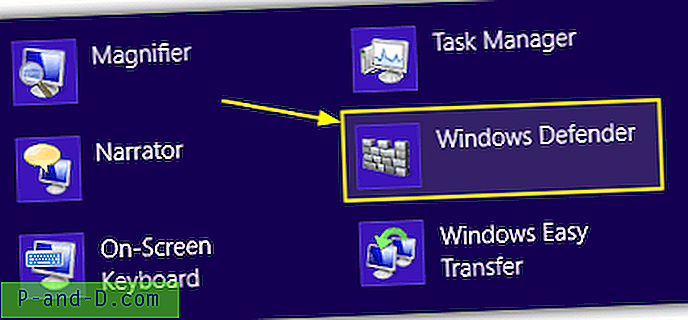
2. Klõpsake vahekaarti Seaded -> klõpsake vasakul nuppu Administraator, tühjendage märkeruut „Lülita Windows Defender sisse” ja salvestage muudatused.
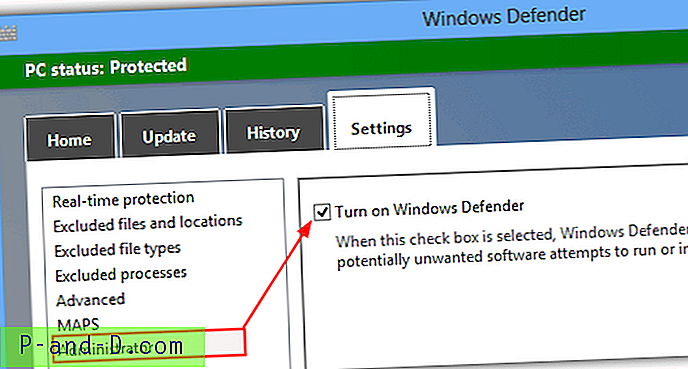
Windows Defenderi täielik desinstallimine
Enamiku kasutajate jaoks piisab selle käitamise peatamiseks lihtsalt Windows Defenderi väljalülitamisest või teenuse juhtpaneeli kaudu keelamisest. Kui teil on mingil põhjusel endiselt mõni probleem või olete otsustanud Defenderi süsteemist täielikult eemaldada, pole see programmide ja funktsioonide või Windowsi funktsioonide sisse- või väljalülitamise akna abil kahjuks võimalik.
Ehkki Defenderi puhastamiseks pole ametlikku viisi, on teenus, juhtpaneeli kirje, muud seotud registrikanded ning kõik failid ja kaustad käsitsi eemaldatavad, nii et Defender eemaldatakse süsteemist mitteametlikult. See kujutab endast oma probleemide komplekti, kuigi registrivõtmed, failid ja kaustad on täiustatud lubadega kaitstud ja peate need kõik endale võtma. Pärast eemaldamist ei saa te Defenderit uuesti installida, kuna see pole eraldi pakett.
Kuna näib, et teie jaoks pole ühtegi tööriista, otsustasime luua oma väikese utiliidi, mis saaks ühe nupuvajutusega kustutada kõik vajalikud kaitstud registrivõtmed, failid ja kaustad. Praegu töötab programm suurepäraselt Windows Vista ja 7 Defenderis, kuid ei tööta ja seda ei tohiks Windows 8-s kasutada, võime tulevikus kaasata täieliku Windows 8 Defenderi toe, kui inimesed seda soovivad.
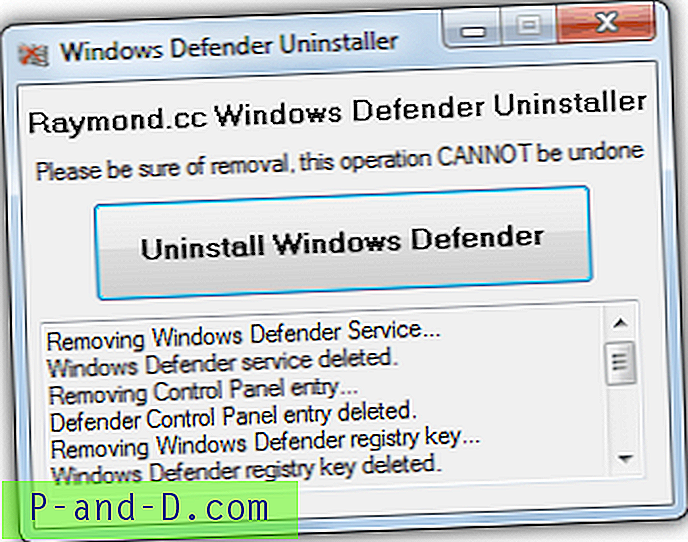
Laadige lihtsalt kaasaskantav Windows Defenderi desinstaller alla ja käivitage see, seejärel klõpsake nuppu Defenderi desinstallimiseks. Alumises paanis kuvatakse kustutatavad andmed ja vigade ilmnemine. Parimate tulemuste saamiseks on parem Defender eelnevalt keelata, kasutades ühte ülaltoodud meetoditest. Kasutage seda tööriista omal vastutusel, kuna kui Defender on eemaldatud, ei saa seda hõlpsasti uuesti installida. Veenduge, et teil oleks varukoopiaid juhuks, kui hiljem meelt muudate.
Defenderi käsitsi eemaldamine
Kogenumate jaoks saab Windows Defenderi teenuse, failide, kaustade ja juhtpaneeli kirje eemaldamise käsitsi teha, kuid kuna need on kõik kaitstud, peate teadma, kuidas kaitstud registrivõtit kustutada ja kuidas kaustade omandiõigust omada selline tööriist nagu WinOwnership või kontekstimenüü Take Ownership.
1. Teenuse Defender peatamiseks ja kustutamiseks tippige käsk Prompt ja tippige järgmine tekst:
sc lõpetage Windefend
sc kustuta Windefend
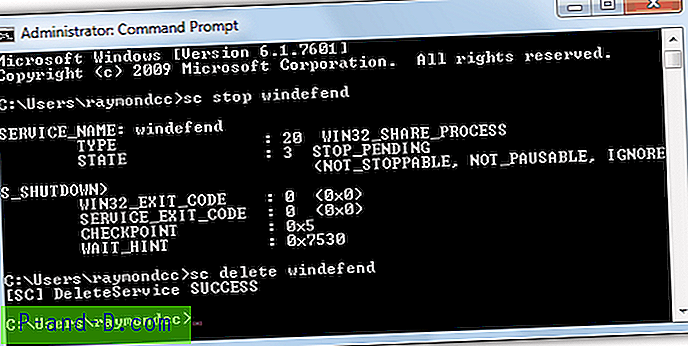
2. Järgmisena peate andma järgmisele registrivõtmele täielikud õigused ja kustutama, nii et Defenderi juhtpaneeli kirje saab kustutada:
HKEY_LOCAL_MACHINE \ TARKVARA \ Microsoft \ Windows \ CurrentVersion \ Explorer
\ ControlPanel \ NameSpace \ {D8559EB9-20C0-410E-BEDA-7ED416AECC2A}
3. Samuti andke täielik luba ja kustutage programmi Defender registrivõtmed:
HKEY_LOCAL_MACHINE \ SOFTWARE \ Microsoft \ Windows Defender
4. Nüüd võtke omaks ja kustutage järgmised kaustad:
C: \ programmifailid \ Windows Defender
C: \ ProgramData \ Microsoft \ Windows Defender
C: \ programmifailid (x86) \ Windows Defender (ainult 64-bitistele kasutajatele)
Pärast seda tuleks Defender nüüd eemaldada. Windows võib kurta, et Defender on välja lülitatud, kuid see kaob pärast taaskäivitust. Võite minna Action Centerisse ja käskida mitte jälgida oma nuhkvaratõrjetarkvara.
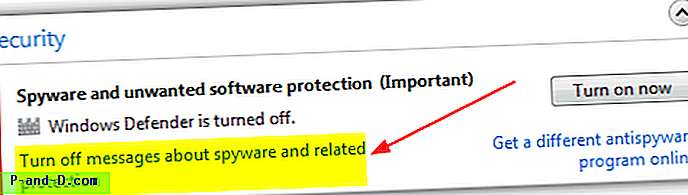
Muidugi ei soovita me Windows Defenderit selle huvides keelata või desinstallida, eriti kui see ei tekita teile probleeme või kui selleks pole konkreetset vajadust. Windows Defenderi keelamine jätab teie arvuti nuhkvara ja muu pahavara eest kaitsmata, nii et peate selle asendamiseks kindlasti leidma teise nuhkvaratõrjeprogrammi või turvapaketi.



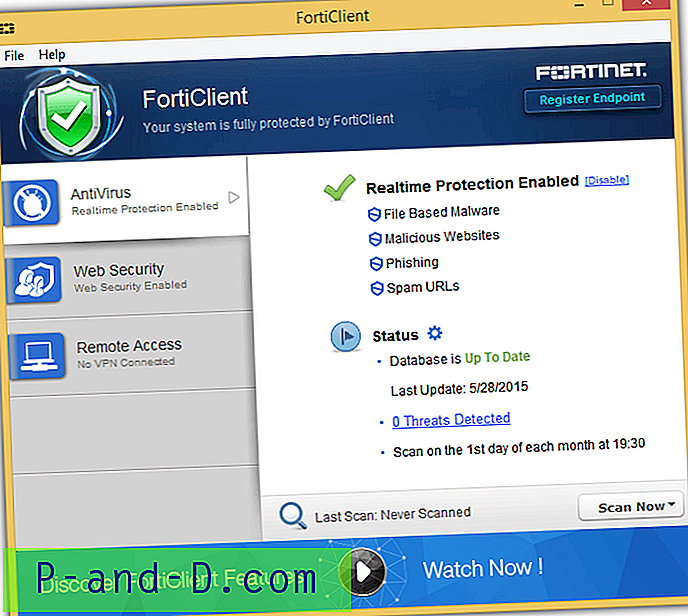

![Draiverid, mis puuduvad salvestusseadetes ja rakenduste salvestamise asukohtade rippmenüüst Windows 10-s [Parandus]](http://p-and-d.com/img/microsoft/642/drives-missing-storage-settings-2.jpg)